Hrajte chyby na trhu způsobené chybami v síti - proč a jak bojovat

- 3895
- 784
- Ctirad Kužel
Úvod
Během práce na trhu s aplikací Play Market může dojít k široké škále chyb. V závislosti na modelu, verzi firmwaru a dokonce i na zemi bydliště mohou uživatelé pozorovat až několik desítek problémů. Každý z nich má označení digitálního nebo dopisu, kvůli kterému je mnohem snazší identifikovat a najít způsob, jak eliminovat. V tomto článku zvážíme několik takových problémů. Všichni mají běžné kořeny a stejné metody řešení. Zvažte příčiny a možnosti řešení chyb na trhu Play s kódy 194, 413, 481, 491, 495, 506, 920, 921, 923, 924.

V tomto článku vám řekneme, jak eliminovat problémy chyb v síti na trhu
Příčiny chyb
Selhání trhu a služeb Google Play, chyba účtu Google
Absolutně každé zařízení pracující v operačním systému Android, jako komponenty systému, má mnoho postavených -v aplikacích Google. Je to nezbytné pro Play Market nebo Google Chrome a Hangouts a různé služby Google Play jsou pochybné. Navíc všichni zabírají hodně prostoru v systémové části zařízení a také docela výrazně načítají procesor kvůli neustále pracovním procesům v RAM. V průběhu času se s aktivním používáním zařízení mohou hromadit malé problémy a konflikt dočasných souborů mezi sebou a jinými komponenty systému. V tomto ohledu vznikají různé poruchy a problémy. Tento důvod je charakteristický pro všechny chyby zvažované v tomto článku.
Problémy s připojením k síťovému připojení
Pro normální provoz vyžaduje Android konstantní připojení k internetu. Všechny informace jsou synchronizovány se vzdálenými servery. Ve skutečnosti bez internetu nemůžete použít obchod s trhem Play. Pokud máte nestabilní spojení, nebo z různých důvodů, došlo k komunikaci mezi zařízením a serverem, dochází k různým chybám. Mohou být způsobeny různými faktory: Použití proxy serveru, pracující v přístupových bodech veřejnosti, blokování přístupu k některým zdrojům od poskytovatele nebo správce sítě pomocí aplikací pro blokování reklamy nebo omezení přístupu k internetu k jednotlivým aplikacím. Tento problém se vztahuje na chyby s kódy 194, 413, 920 a 923.
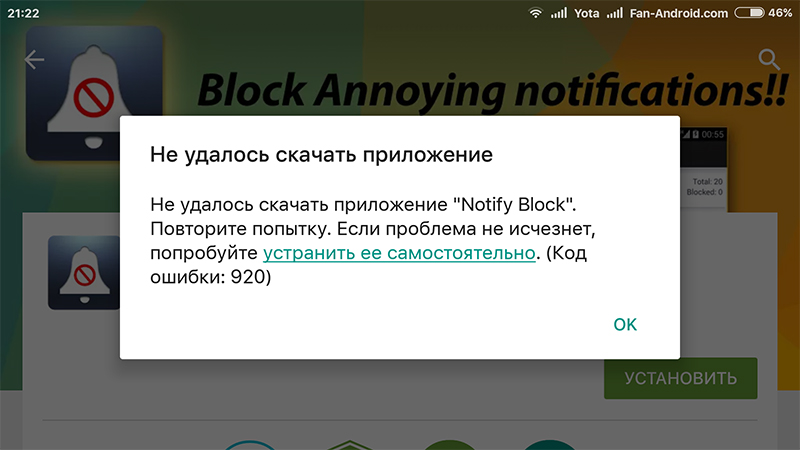
Problém chyby sítě můžete vyřešit sami, podle níže uvedených pokynů
Způsoby, jak je vyřešit
Nastavení aplikace Google
Ve většině případů lze každé z uvedených chyb rozhodnout odstraněním dat mezipaměti a aplikací Google. Tím můžete osvobodit systémovou paměť z dočasných souborů a usnadnit práci softwaru. Chcete -li toho dosáhnout, proveďte následující:
- Otevřete nastavení na vašem zařízení - aplikace - všechny.
- Nalepejte seznam a najděte Google Play Market, Google Play a Google Services Framework Services. Nejběžnější problém vyvstává s těmito službami.
- V každé z nich zase klikněte na „Stop“, „Vyčistit mezipaměť“, „Otřete data“.
- Znovu načtěte zařízení a opakujte pokus o instalaci softwaru na trhu.
Odebrání účtu
Zejména několik chyb, 194, 481, 491, 504, 506, 495, 923, 920 a 921, lze překonat odstraněním účtu ze zařízení a poté jej znovu svázat. Po zadání přihlášení a hesla z účtu Google jsou tyto informace uloženy v sekci systému v šifrovaném formuláři. Když si chcete něco stáhnout, nástroj se změní na vzdálený server pro sladění některých dat. Zpozornění na účet Google ze zařízení:
- Přejděte na Nastavení - účty - Google.
- Kliknutím na adresu Mail Google otevřete nastavení synchronizace.
- Klikněte na tlačítko hardwaru nabídky (v některých případech může být naskládáno) a vyberte možnost odstranění účtu.
- Sledujte aplikace Google jako předchozí odstavec.
- Znovu načtěte zařízení a zkuste znovu použít Markete.
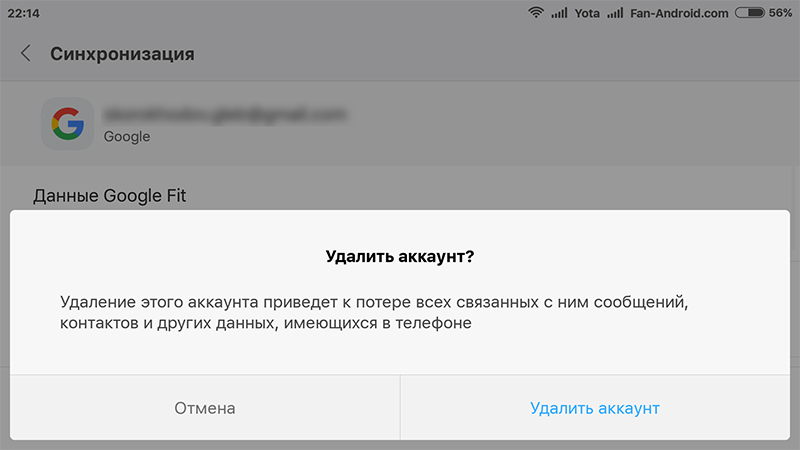
Potvrďte akci k dokončení operace
Oprava problémů s připojením
Pokud jde o problémy se síťovým připojením, zde není všechno tak definitivní. Pokud v některých případech stačí jen zotavit se do sítě, musíte u jiných pohrávat. Jaké možnosti pro řešení ne -daxů s internetem existují?
- Pokud sedíte přes Wi-Fi, odpojte od sítě a poté se připojte. Chcete -li to provést, můžete kliknout na ikonu Wi -Fi dvakrát v opona oznámení: První lis vypne síť a druhý ji zapne zpět. Stejnou operaci lze postříkat bezdrátovými sítěmi Wi-Fi, kde je posuvník také nutné dvakrát stisknout.
- Pokud k problému připojení dojde při používání mobilní sítě, zkuste se vypnout a poté znovu zapněte přenos dat. Ve všech moderních smartphonech a tabletech je tlačítko rychlého přístupu k této funkci také na panelu oznámení, který lze otevřít spuštěním prstu z horního okraje obrazovky.
- Bez ohledu na použité připojení přeložte zařízení do autonomního režimu stisknutím ikony letadla v oznamovací opony a poté zasuňte do normálního režimu znovu stisknutím tohoto tlačítka stisknutím tohoto tlačítka.
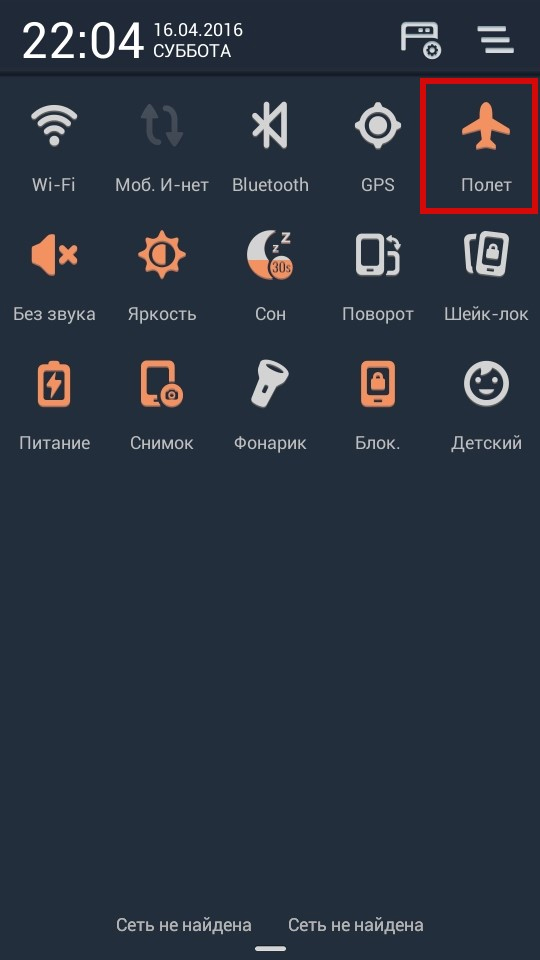
Stisknutím ikony letadla připojte připojení
- Při použití blokátorů pracujících na principu připojení VPN odpojte filtrování reklamy v nastavení aplikace. Podobně byste měli dělat s bránou firewall a firewall, pokud je používáte.
- Pokud má vaše síť řadu omezení využívání některých zdrojů nebo jste na území, kde jsou služby blokovány IP adresami, použijte jednu z populárních služeb VPN, například opera VPN, Zenmate, hotspot Shield VPN a Ostatní obejít zákaz.
Čištění Dalvik-cache
Pokud to není jedno z výše uvedených řešení, můžete se pokusit odstranit Dalvik-cache. Mimochodem, pokud máte chybu 504, měli byste začít touto metodou. Toto je softwarové prostředí, se kterým fungují všechny programy a hry. Můžete to udělat dvěma způsoby. Pravda, předtím se musíte postarat o přijetí kořene.
- Prostřednictvím správce souborů. Nejlepší volbou bude ES Dirigent nebo Root Explorer. V kořeni systému souborů (v žádném případě na paměťové kartě) najděte složku dat/mezipaměti Dalvik a smažte veškerý její obsah a poté znovu založte.
- V režimu obnovy. Vložte zařízení do režimu obnovy, pro toto současně klikněte na tlačítko napájení a zvýšit hlasitost. Přejděte na oddíl mezipaměti - Advanced - Otřete mezipaměť Dalvik (čištění - navíc - Dalvik) a poté načtěte obvyklý režim.
Resetování zařízení zařízení
V nejextrémnějším případě budete muset resetovat všechna nastavení systému. Chcete -li to provést, přejděte do nastavení - obnovení a resetování - reset nastavení nebo v režimu obnovy vyberte Resetování dat / továrny. Je pravda, buďte připraveni rozdělit se se všemi vašimi informacemi a soubory.
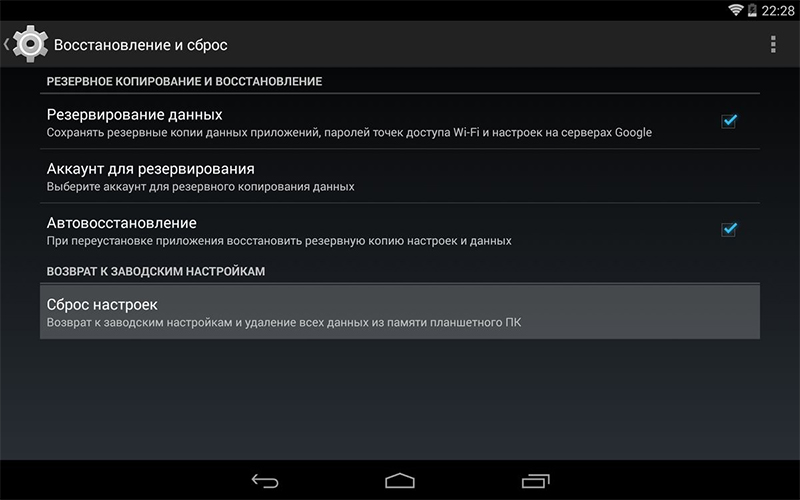
V extrémních případech může být vyžadováno vypouštění do továrního nastavení
Závěr
Pokusili jsme se uvést všechny možné příčiny a způsoby, jak vyřešit několik chyb na trhu. Doufáme, že se pro vás tyto informace ukázaly jako velmi užitečné. Pokud máte dotazy, nechte je v komentářích.
- « Tajemství rychlého vypouštění telefonu - příjemná a užitečná řešení
- Způsoby, jak bezpečně extrahovat USB Flash Drives z tabletů Android »

